Aplicación No Deseada Web Companion
Aplicación potencialmente no deseadaConocido también como: aplicación potencialmente no deseada Web Companion
Obtenga un escaneo gratuito y verifique si su computadora está infectada.
ELIMÍNELO AHORAPara usar el producto con todas las funciones, debe comprar una licencia para Combo Cleaner. 7 días de prueba gratuita limitada disponible. Combo Cleaner es propiedad y está operado por RCS LT, la empresa matriz de PCRisk.
Instrucciones de Eliminación de "Web Companion"
¿Qué es "Web Companion"?
Desarrollada por Adaware (anteriormente conocida como Lavasoft), la aplicación "Web Companion" es un software de tipo antivirus diseñado para proteger las computadoras de infecciones de malware y violaciones de la privacidad. De hecho, está categorizada como una aplicación potencialmente no deseada (PUA, por sus siglas en inglés) debido a la forma en que los desarrolladores la distribuyen. Los usuarios suelen instalar aplicaciones de este tipo sin darse cuenta, lo que permite que el software realice cambios en la configuración del navegador.
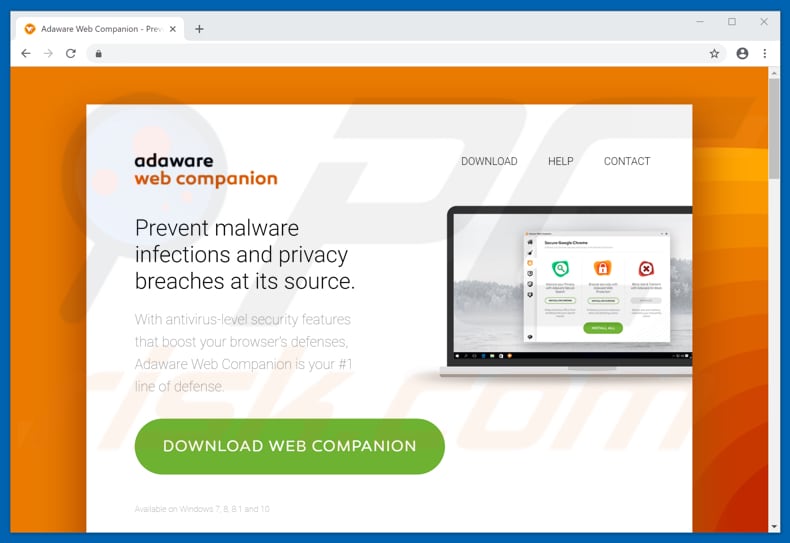
Durante la instalación de "Web Companion", el instalador exige permiso para realizar cambios en la configuración del navegador. Muchos usuarios se saltan los pasos de instalación del software y aceptan todo, sin ser conscientes de los riesgos. En el momento de la investigación, el instalador de "Web Companion" promovió los motores de búsqueda Bing, Yandex y Yahoo. Por lo tanto, dar permiso para cambiar la configuración del navegador dará como resultado que el motor de búsqueda predeterminado, la URL de la nueva pestaña y las opciones de la página de inicio se asignen a uno de estos sitios web. Como se mencionó anteriormente, esta aplicación está clasificada como una PUAs, ya que los desarrolladores la promocionan utilizando métodos engañosos como "empaquetar". Por lo tanto, a menudo se instala involuntariamente. No confíe en las aplicaciones distribuidas mediante métodos engañosos. Aunque "Web Companion" no es un programa malicioso, muchas aplicaciones no deseadas se distribuyen en paquetes que pueden incluir adware y secuestradores de navegador.
| Nombre | aplicación potencialmente no deseada Web Companion |
| Tipo de Amenaza | PUP (potentially unwanted program), PUA (potentially unwanted application) |
| Nombres de Detección | DrWeb (Program.Unwanted.3914), ESET-NOD32 (una variante de MSIL/WebCompanion.C Potentially Unwanted), Fortinet (Riskware/WebCompanion), Sophos AV (Generic PUA BJ (PUA)), Lista Completa (VirusTotal) |
| Síntomas | Un programa que no recuerda haber instalado apareció de repente en su computadora. La nueva aplicación realizan análisis de computadora y muestra mensajes de advertencia sobre problemas encontrados. Solicita el pago para eliminar los supuestos errores encontrados. |
| Métodos de Distribución | Anuncios emergentes engañosos, instaladores de software libre (agrupación/bundling), falsos instaladores de Flash Player. |
| Daño | Pérdida monetaria (compra innecesaria de software falso), ventanas emergentes de advertencia no deseadas, rendimiento lento de la computadora. |
| Eliminación de Malware |
Para eliminar posibles infecciones de malware, escanee su computadora con un software antivirus legítimo. Nuestros investigadores de seguridad recomiendan usar Combo Cleaner. Descargue Combo Cleaner para WindowsEl detector gratuito verifica si su equipo está infectado. Para usar el producto con todas las funciones, debe comprar una licencia para Combo Cleaner. 7 días de prueba gratuita limitada disponible. Combo Cleaner es propiedad y está operado por RCS LT, la empresa matriz de PCRisk. |
Muchas aplicaciones se distribuyen mediante "agrupación" ("bundling") y otros métodos similares. Los ejemplos incluyen Lowe Registry Cleaner, Power PC Care 2018, y Advance PC Protector. Generalmente, estas aplicaciones se promocionan como herramientas, características, etc. "útiles", sin embargo, pocas brindan la funcionalidad prometida. La mayoría causan problemas y disminuyen la calidad de la navegación, generan redireccionamientos no deseados, entregan anuncios, etc.
¿Cómo se instalaron las aplicaciones potencialmente no deseadas en mi computadora?
El sitio web oficial se puede usar para descargar "Web Companion", sin embargo, si se instaló de manera involuntaria, probablemente esto sucedió cuando los desarrolladores de software emplearon el método de "empaquetado" (mencionado anteriormente). La agrupación es un método de marketing engañoso que se utiliza para engañar a las personas para que instalen aplicaciones potencialmente no deseadas junto con otro software. Los desarrolladores ocultan estas aplicaciones en "Personalizado", "Avanzado" y otras configuraciones/opciones similares de las configuraciones de descarga o instalación. La información sobre la inclusión de PUAs dentro de las configuraciones no se divulga adecuadamente. Pueden pasar desapercibidos fácilmente, especialmente si se omiten los pasos de instalación/descarga y no se modifican todas las configuraciones.
¿Cómo evitar la instalación de aplicaciones potencialmente no deseadas?
Cuando instale o descargue software, marque todas las configuraciones/opciones "Avanzadas", "Personalizadas" y otras similares, anule la selección (opte por no participar) de las aplicaciones no deseadas y solo entonces finalice el proceso de descarga/instalación. Evite el uso de descargadores de software de terceros, torrents u otras redes peer-to-peer, y fuentes no oficiales o no confiables para descargar software. Utilice solo canales oficiales (sitios web) y enlaces directos. Tenga en cuenta que los ciberdelincuentes invierten tiempo y dinero en el diseño de anuncios y, por lo tanto, la mayoría de los anuncios intrusivos parecerán legítimos. Sin embargo, una vez que se hace clic en ellos, a menudo se redireccionan a sitios web no deseados o no confiables, como pornografía, juegos de azar, citas para adultos, etc. Si experimenta estos redireccionamientos, o anuncios que los provocan, verifique si hay extensiones, complementos y complementos no deseados instalados en su navegador. También consulte la lista de programas instalados en su computadora. Elimine todas las entradas sospechosas o no deseadas. Si su computadora ya está infectada con aplicaciones no deseadas, recomendamos ejecutar un análisis Combo Cleaner Antivirus para Windows para eliminarlas automáticamente.
Captura de pantalla de la aplicación no deseada "Web Companion":
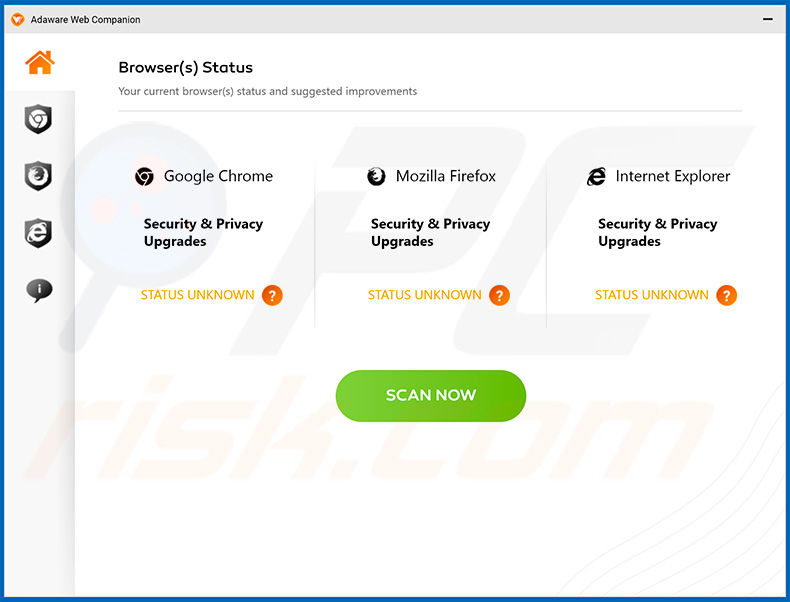
Configuración de instalación de "Web Companion":
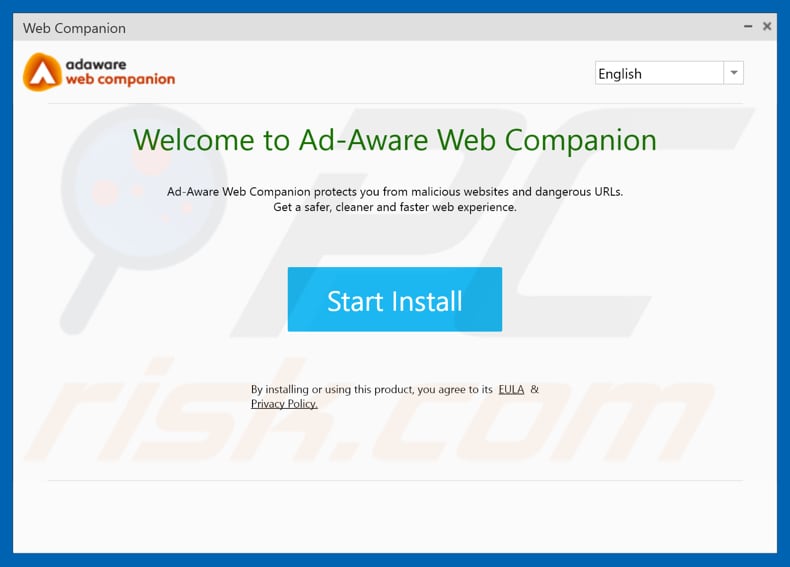
El instalador de "Web Companion" ofrece cambiar la configuración del navegador:
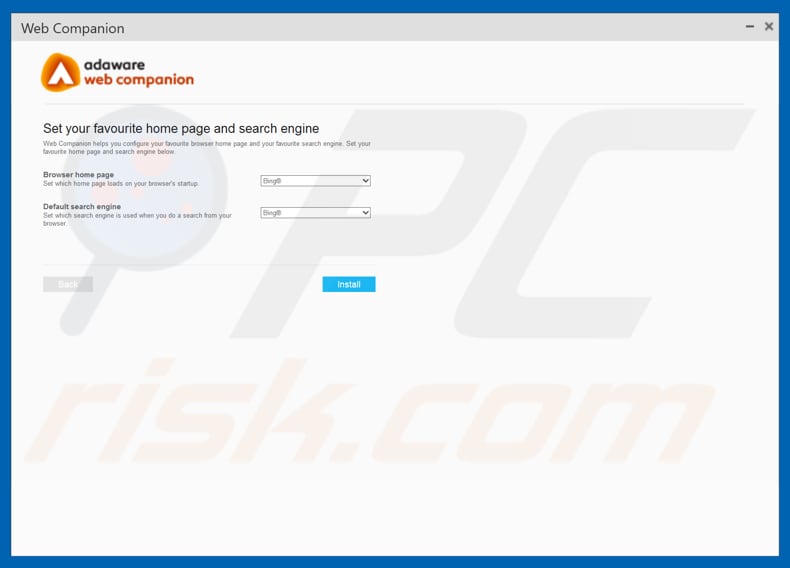
Instalador de software gratuito engañoso que incluye la aplicación no deseada "Web Companion":
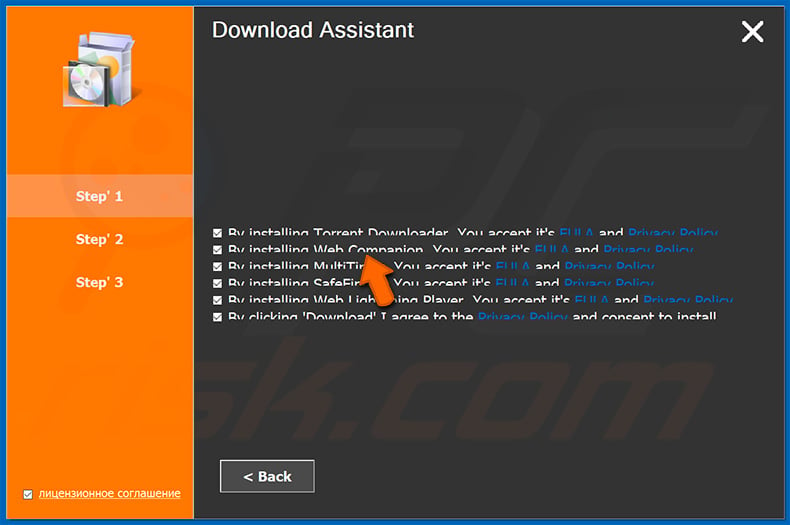
Proceso "Web Companion" en el Administrador de Tareas de Windows:
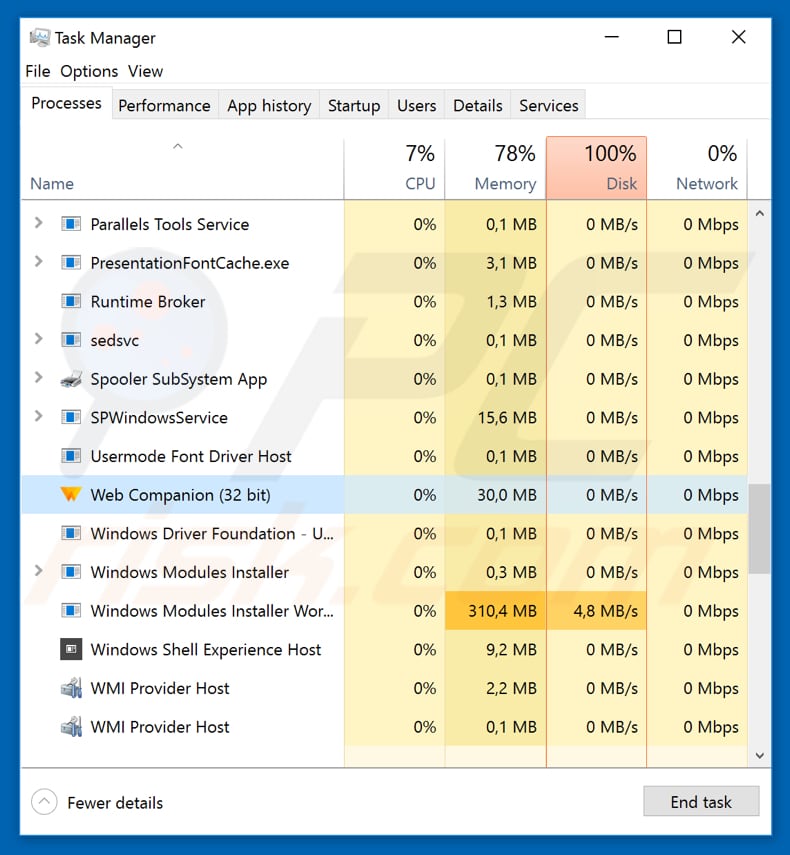
Eliminación automática instantánea de malware:
La eliminación manual de amenazas puede ser un proceso largo y complicado que requiere conocimientos informáticos avanzados. Combo Cleaner es una herramienta profesional para eliminar malware de forma automática, que está recomendado para eliminar malware. Descárguelo haciendo clic en el siguiente botón:
DESCARGAR Combo CleanerSi decide descargar este programa, quiere decir que usted está conforme con nuestra Política de privacidad y Condiciones de uso. Para usar el producto con todas las funciones, debe comprar una licencia para Combo Cleaner. 7 días de prueba gratuita limitada disponible. Combo Cleaner es propiedad y está operado por RCS LT, la empresa matriz de PCRisk.
Menú rápido:
- ¿Qué es "Web Companion"?
- PASO 1. Desinstalar aplicaciones adware usando el Panel de Control.
- PASO 2. Elimine el adware de Internet Explorer.
- PASO 3. Elimine las extensiones falsas de Google Chrome.
- PASO 4. Elimine los complementos falsos de Mozilla Firefox.
- PASO 5. Elimine las extensiones maliciosas de Safari.
- PASO 6. Elimine las extensiones falsas de Microsoft Edge.
Eliminación del adware "Web Companion":
Usuarios de Windows 10:

Haga clic con el botón derecho en la esquina inferior izquierda de la pantalla, en el Menú de acceso rápido, seleccione Panel de control. En la nueva ventana, elija Desinstalar un programa.
Usuarios de Windows 7:

Haga clic en Inicio (El "logo de Windows" en la esquina inferior izquierda de su escritorio), elija Panel de control. Localice la opción Programas y características y haga clic en Desinstalar un programa.
Usuarios de macOS (OSX):

Haga clic Finder, en la nueva ventana, seleccione Aplicaciones. Arrastre la app desde la carpeta Aplicaciones hasta la papelera (ubicada en su Dock). Seguidamente, haga clic derecho sobre el icono de la papelera y seleccione Vaciar papelera.
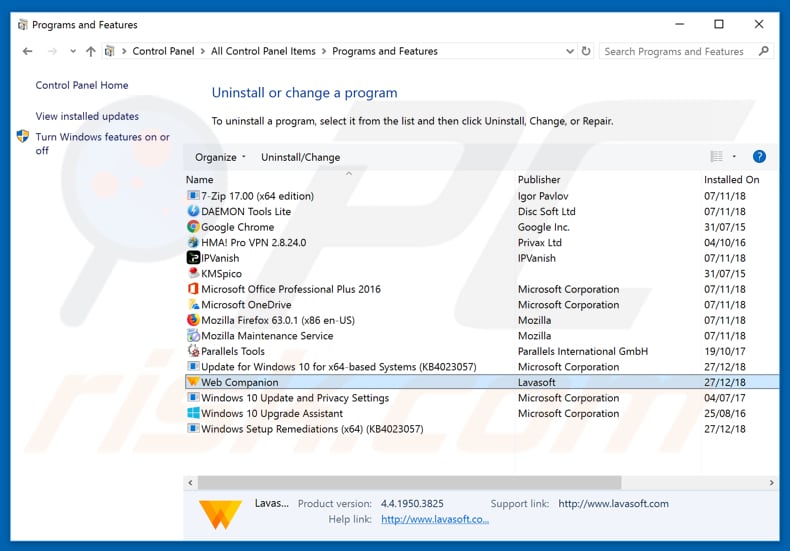
En la ventana de desinstalación de programas, busque cualquier aplicación potencialmente no deseada, seleccione estas entradas y haga clic en "Desinstalar" o "Eliminar".
Después de desinstalar la aplicación potencialmente no deseada, escanee su computadora en busca de componentes restantes no deseados o posibles infecciones de malware. Para escanear su computadora, utilice el software de eliminación de malware recomendado .
DESCARGAR eliminador de infecciones de malware
Combo Cleaner verifica si su equipo está infectado. Para usar el producto con todas las funciones, debe comprar una licencia para Combo Cleaner. 7 días de prueba gratuita limitada disponible. Combo Cleaner es propiedad y está operado por RCS LT, la empresa matriz de PCRisk.
Eliminar las extensiones falsas de los navegadores de Internet:
En el momento de la investigación, Web Companion no instaló extensiones de navegador no deseadas; sin embargo, algunas aplicaciones no deseadas se instalan junto con adware y secuestradores de navegador. Si experimenta anuncios o redireccionamientos no deseados al navegar por Internet, continúe con la guía de eliminación a continuación.
Video que muestra cómo eliminar los complementos no deseados de navegador:
 Eliminar complementos maliciosos de Internet Explorer:
Eliminar complementos maliciosos de Internet Explorer:
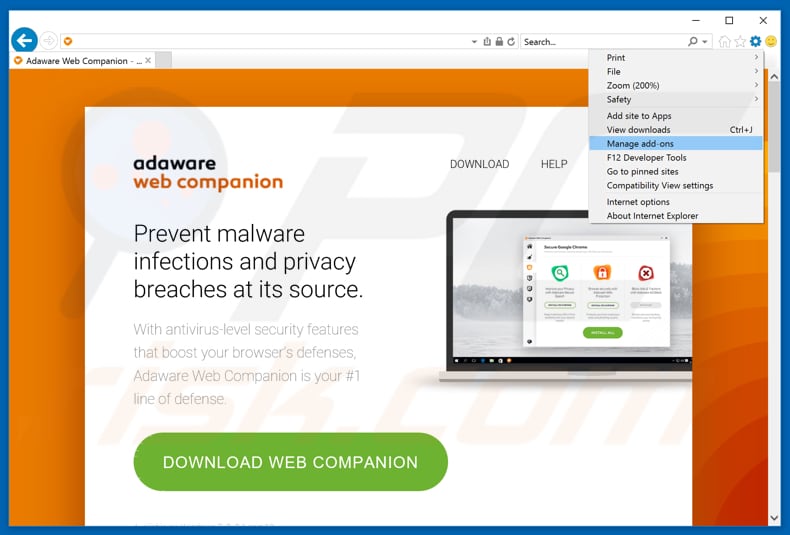
Haga clic en el ícono "engranaje" ![]() (en la esquina superior derecha de Internet Explorer), seleccione "Administrar complementos". Busque cualquier extensión de navegador sospechosa instalada recientemente, seleccione estas entradas y haga clic en "Eliminar".
(en la esquina superior derecha de Internet Explorer), seleccione "Administrar complementos". Busque cualquier extensión de navegador sospechosa instalada recientemente, seleccione estas entradas y haga clic en "Eliminar".
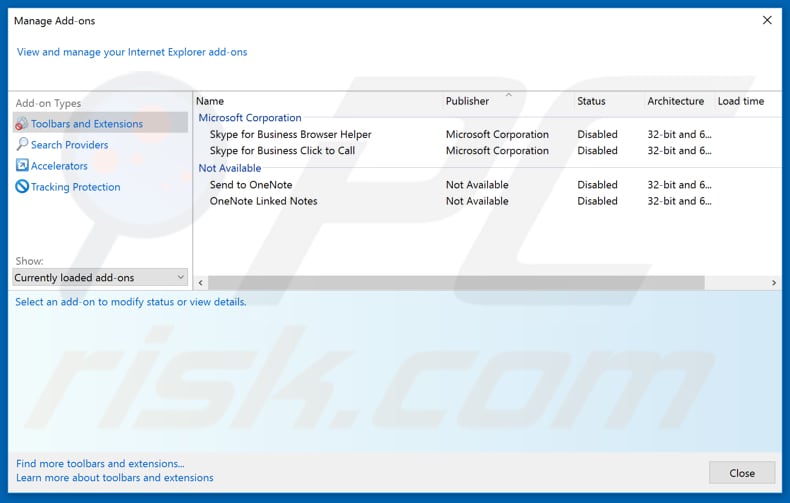
Método opcional:
Si sigue teniendo problemas con la eliminación de aplicación potencialmente no deseada web companion, restablezca la configuración de Internet Explorer por defecto.
Usuarios de Windows XP: Clic en Inicio, pulse en Ejecutar; en la nueva ventana, escriba inetcpl.cpl. A continuación, haga clic en la pestaña Opciones avanzadas y luego en Restablecer... .

Usuarios de Windows Vista y Windows 7: Haga clic en el logo de Windows, en el cuadro de búsqueda teclee inetcpl.cpl y pulse Enter. En la nueva ventana, haga clic en la pestaña de Opciones avanzadas, luego haga clic en Restablecer.

Usuarios de Windows 8: Abra Internet Explorer y haga clic en el icono de la ruedecita. Seleccione Opciones de Internet.

En la nueva ventana, selecciona la pestaña de Opciones avanzadas.

Haga clic en el botón Restablecer.

Confirme que desea restablecer la configuración predeterminada de Internet Explorer haciendo clic en el botón Restablecer.

 Eliminar extensiones maliciosas de Google Chrome:
Eliminar extensiones maliciosas de Google Chrome:
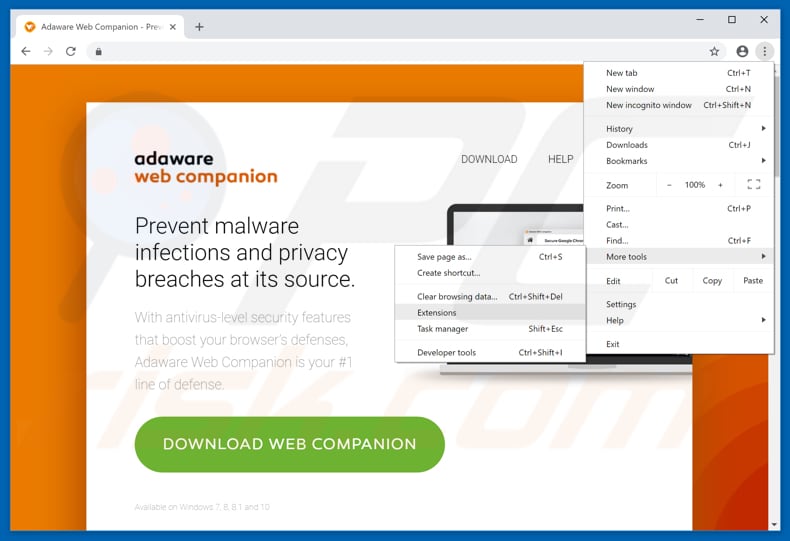
Haga clic en el ícono del menú de Chrome ![]() (en la esquina superior derecha de Google Chrome), seleccione "Más herramientas" y haga clic en "Extensiones". Localice todos los complementos de navegador sospechosos recientemente instalados, y elimínelos.
(en la esquina superior derecha de Google Chrome), seleccione "Más herramientas" y haga clic en "Extensiones". Localice todos los complementos de navegador sospechosos recientemente instalados, y elimínelos.
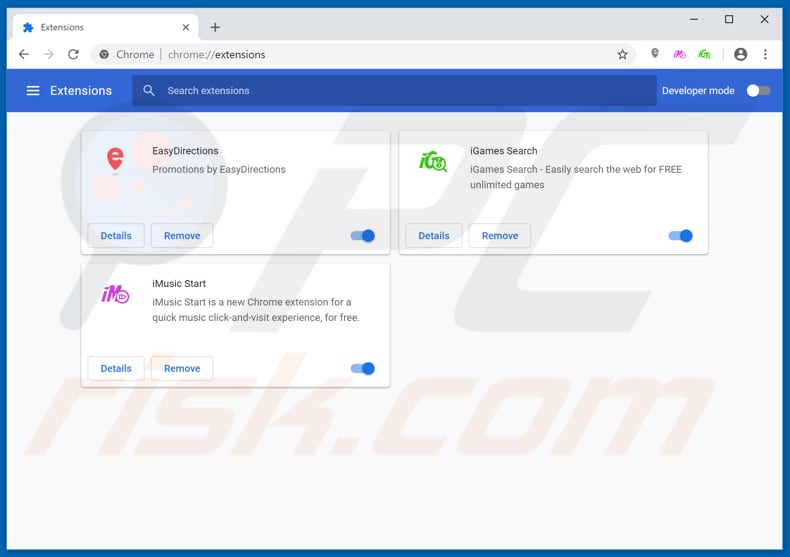
Método opcional:
Si sigue teniendo problemas para eliminar aplicación potencialmente no deseada web companion, restablezca la configuración predeterminada del navegador Google Chrome. Haga clic en el icono de menú en Chrome ![]() (parte superior derecha de Google Chrome) y seleccione Configuración. Diríjase a la parte inferior de la pantalla. Haga clic en el enlace Configuración avanzada.
(parte superior derecha de Google Chrome) y seleccione Configuración. Diríjase a la parte inferior de la pantalla. Haga clic en el enlace Configuración avanzada.

De nuevo, utilice la barra de desplazamiento para ir a la parte inferior de la pantalla y haga clic en el botón Restablecer (Restaura los valores predeterminados originales de la configuración).

En la nueva ventana, confirme que quiere restablecer la configuración predeterminada de Google Chrome haciendo clic en el botón Restablecer.

 Eliminar complementos maliciosos de Mozilla Firefox:
Eliminar complementos maliciosos de Mozilla Firefox:
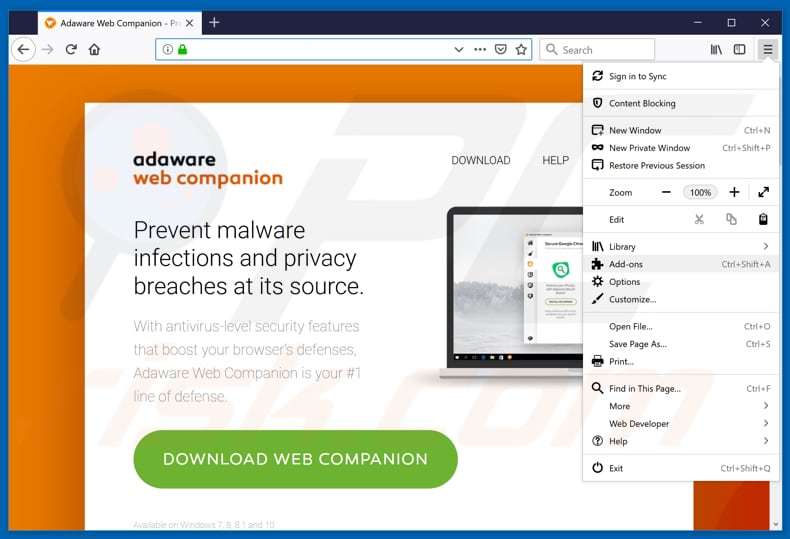
Haga clic en el ícono del menú de Firefox ![]() (en la esquina superior derecha de la ventana principal), seleccione "Complementos". Haga clic en "Extensiones" y elimine todos los complementos de navegador sospechosos recientemente instalados.
(en la esquina superior derecha de la ventana principal), seleccione "Complementos". Haga clic en "Extensiones" y elimine todos los complementos de navegador sospechosos recientemente instalados.
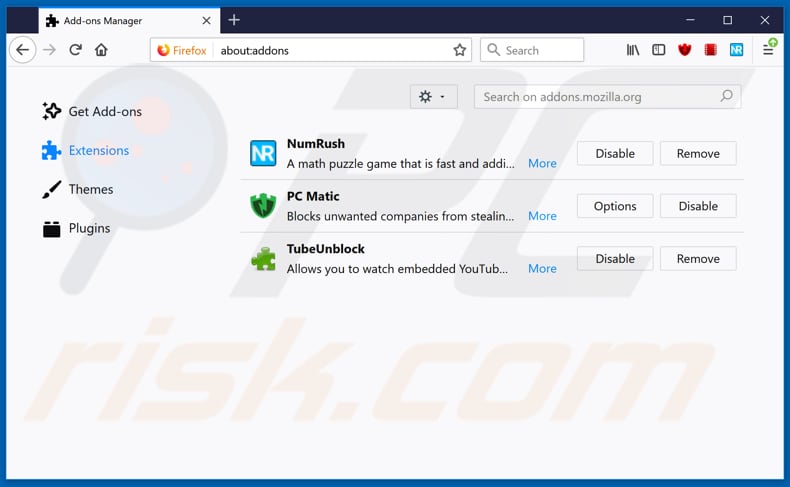
Método opcional:
Los usuarios con problemas para eliminar de aplicación potencialmente no deseada web companion pueden restablecer la configuración de Mozilla Firefox.
Abra Mozilla Firefox; en la esquina superior derecha de la ventana principal, haga clic en el menú de Firefox ![]() ; en el menú desplegado, pulse sobre el icono Abrir menú de ayuda
; en el menú desplegado, pulse sobre el icono Abrir menú de ayuda ![]()

Seleccione Información para solucionar problemas.

En la nueva pantalla, haga clic en el botón Restablecer Firefox.

En la nueva ventana, confirme que desea restablecer la configuración predeterminada de Mozilla Firefox haciendo clic en el botón Restablecer.

 Eliminar extensiones maliciosas en Safari:
Eliminar extensiones maliciosas en Safari:

Cerciórese de que su navegador Safari está activo. Haga clic en el menú de Safari y seleccione Preferencias…

En la nueva ventana, haga clic en Extensiones, revise todas las extensiones instaladas recientemente que parezcan sospechosas, selecciónelas y haga clic en Desinstalar.
Método opcional:
Asegúrese de que su navegador Safari está activo y haga clic en el menú Safari. Seleccione Borrar historial y datos de sitios webs del menú desplegable.

En el cuadro de diálogo que se ha abierto, seleccione Todo el historial y pulse el botón Borrar historial.

 Eliminar extensiones maliciosas de Microsoft Edge:
Eliminar extensiones maliciosas de Microsoft Edge:

Haga clic en el ícono de menú de Edge ![]() (en la esquina superior derecha de Microsoft Edge), seleccione "Extensiones". Localice todos los complementos de navegador sospechosos recientemente instalados y haga clic en "Eliminar" debajo de sus nombres.
(en la esquina superior derecha de Microsoft Edge), seleccione "Extensiones". Localice todos los complementos de navegador sospechosos recientemente instalados y haga clic en "Eliminar" debajo de sus nombres.

Método opcional:
Si continúa teniendo problemas con la eliminación de aplicación potencialmente no deseada web companion, restablezca la configuración del navegador Microsoft Edge. Haga clic en el ícono de menú de Edge ![]() (en la esquina superior derecha de Microsoft Edge) y seleccione Configuración.
(en la esquina superior derecha de Microsoft Edge) y seleccione Configuración.

En el menú de configuración abierto, seleccione Restablecer Configuración.

Seleccione Restaurar configuración a sus valores predeterminados. En la ventana abierta, confirme que desea restablecer la configuración predeterminada de Microsoft Edge haciendo clic en el botón Restablecer.

- Si esto no ayudó, siga estas instrucciones alternativas que explican cómo restablecer el navegador Microsoft Edge.
Resumen:
 Con normalidad, el software publicitario o aplicaciones potencialmente no deseadas se introducen sin permiso en los navegadores web del usuario al descargar programas gratuitos. Algunos de los sitios web malintencionados que ofrecen descargas de programas gratuitos no dejan descargar el programa elegido si se decide rechazar la instalación de software promocionado. Tenga en cuenta que la fuente más segura para descargar programas gratuitos es el sitio web de los creadores. Al instalar el programa gratuito ya descargado, elija la opción de instalación personalizada o avanzada; este paso mostrará todas las aplicaciones no deseadas que se iban a instalar junto con el programa de su elección.
Con normalidad, el software publicitario o aplicaciones potencialmente no deseadas se introducen sin permiso en los navegadores web del usuario al descargar programas gratuitos. Algunos de los sitios web malintencionados que ofrecen descargas de programas gratuitos no dejan descargar el programa elegido si se decide rechazar la instalación de software promocionado. Tenga en cuenta que la fuente más segura para descargar programas gratuitos es el sitio web de los creadores. Al instalar el programa gratuito ya descargado, elija la opción de instalación personalizada o avanzada; este paso mostrará todas las aplicaciones no deseadas que se iban a instalar junto con el programa de su elección.
Ayuda para la desinfección:
Si se encuentra con problemas al intentar eliminar aplicación potencialmente no deseada web companion de su equipo, por favor pida ayuda en nuestro foro de eliminación de programas maliciosos.
Publique un comentario:
Si dispone de más información sobre aplicación potencialmente no deseada web companion o sobre la forma de eliminarlo, por favor comparta su conocimiento en la sección de comentarios de abajo.
Fuente: https://www.pcrisk.com/removal-guides/14231-web-companion-unwanted-application
Compartir:

Tomas Meskauskas
Investigador experto en seguridad, analista profesional de malware
Me apasiona todo lo relacionado con seguridad informática y tecnología. Me avala una experiencia de más de 10 años trabajando para varias empresas de reparación de problemas técnicos y seguridad on-line. Como editor y autor de PCrisk, llevo trabajando desde 2010. Sígueme en Twitter y LinkedIn para no perderte nada sobre las últimas amenazas de seguridad en internet.
El portal de seguridad PCrisk es ofrecido por la empresa RCS LT.
Investigadores de seguridad han unido fuerzas para ayudar a educar a los usuarios de ordenadores sobre las últimas amenazas de seguridad en línea. Más información sobre la empresa RCS LT.
Nuestras guías de desinfección de software malicioso son gratuitas. No obstante, si desea colaborar, puede realizar una donación.
DonarEl portal de seguridad PCrisk es ofrecido por la empresa RCS LT.
Investigadores de seguridad han unido fuerzas para ayudar a educar a los usuarios de ordenadores sobre las últimas amenazas de seguridad en línea. Más información sobre la empresa RCS LT.
Nuestras guías de desinfección de software malicioso son gratuitas. No obstante, si desea colaborar, puede realizar una donación.
Donar
▼ Mostrar discusión